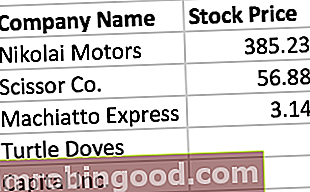ISBLANK funkcija yra „Excel“ informacijos funkcijos funkcijų sąrašas, kuriame pateikiamos svarbiausios finansų analitikų „Excel“ funkcijos. Šis apgaulingas lapas apima 100 funkcijų, kurias būtina žinoti kaip „Excel“ analitiką, kuri pateikia tiesą, jei argumento langelyje nėra jokios informacijos. ISBLANK patikrina nurodytą langelį ir pasako, ar jis tuščias, ar ne. Jei jis tuščias, jis grąžins TRUE; Kitu atveju jis grąžins NETIKRĄ. Funkcija buvo pristatyta MS Excel 2007.
Finansų analizėje Finansų analitiko darbo aprašymas Toliau pateiktame finansų analitiko pareigybės aprašyme pateikiamas tipiškas visų įgūdžių, išsilavinimo ir patirties, reikalingų samdyti analitiko darbą banke, įstaigoje ar korporacijoje, pavyzdys. Atlikite finansinių prognozių, ataskaitų ir veiklos metrikos stebėjimą, analizuokite finansinius duomenis, kurkite finansinius modelius, mes nuolat tvarkome duomenis. ISBLANK funkcija yra naudinga tikrinant, ar langelis tuščias, ar ne. Pvz., Jei A5 yra formulė, kuri pateikia tuščią eilutę „“, funkcija grąžins FALSE. Taigi, tai padeda pašalinti ir įprastus, ir nepalaužiamus erdvės ženklus.
Tačiau, jei langelyje yra gerų duomenų, taip pat nesulaužančių tarpų, galima iš duomenų pašalinti nepertraukiamus tarpus.
Formulė
= TIKRA (vertė)
Kur:
- Vertė (reikalingas argumentas) yra vertė, kurią norime išbandyti. (Ši funkcija užima langelį)
Kaip naudotis „Excel ISBLANK“ funkcija
Kaip darbalapio funkciją, ISBLANK gali būti įvesta kaip formulės dalis darbalapio langelyje. Norėdami suprasti šios funkcijos naudojimą, apsvarstykime keletą pavyzdžių:
Paryškinkite trūkstamas vertes - pavyzdys
Tarkime, kad mums pateikti šie duomenys:

Tarkime, kad norime paryškinti tuščias langelius. Mes galime naudoti ISBLANK kartu su sąlyginiu formatavimu. Pvz., Tarkime, kad norime pažymėti tuščius langelius diapazone A2: F9, mes pasirenkame diapazoną ir naudojame sąlyginio formatavimo taisyklę pagal šią formulę: = TIKRA (A2: F9).
Kaip atlikti sąlyginį formatavimą?
Skirtuke Pagrindinis - Stiliai spustelėkite Sąlyginis formatavimas. Tada spustelėkite Nauja taisyklė ir pasirinkite - Naudokite formulę, kad nustatytumėte, kurias langelius norite formatuoti:

Įvesties formulė parodyta žemiau:

Rezultatus gausime žemiau.
Sąlyginis formatavimas neišryškino langelio E5. Po patikrinimo į langelį įterpiama formulė.

„Excel ISBLANK“ funkcija grąžins TRUE, kai langelis bus tuščias. Jei langelis yra tuščia eilutė („“), ISBLANK grąžins FALSE, nes ji nėra techniškai tuščia ir nebus paryškinta, kaip parodyta aukščiau.
Išskleidžiama pirmoji masyvo NON-Blank reikšmė
Tarkime, kad norime gauti pirmąją ne tuščią vertę (tekstą ar skaičių) vienos eilutės diapazone. Galime naudoti masyvo formulę, pagrįstą funkcijomis INDEX, MATCH ir ISBLANK.
Mums pateikiami toliau pateikti duomenys:

Čia mes norime gauti pirmą ne tuščią langelį, tačiau neturime tiesioginio būdo tai padaryti „Excel“. Galėtume naudoti VLOOKUP su pakaitos simboliu *, bet tai veiks tik tekstui, o ne skaičiams.
Vadinasi, turime sukurti funkcionalumą įdėdami formules. Vienas iš būdų tai padaryti yra naudoti masyvo funkciją, kuri „išbando“ langelius ir grąžina TIESOS / NETIESOS reikšmių masyvą, kurį tada galime suderinti su MATCH. Dabar MATCH masyvo viduje ieško FALSE ir grąžina pirmojo surasto atitikimo poziciją, kuri šiuo atveju yra 2. Dabar funkcija INDEX perima ir gauna masyvo 2 pozicijos vertę, kuri šiuo atveju yra vertybė PEACHES.
Kadangi tai yra masyvo formulė, turime ją įvesti paspaudę CTRL + SHIFT + ENTER.

Gauname rezultatus žemiau:

Spustelėkite čia norėdami atsisiųsti „Excel“ failo pavyzdį
Papildomi resursai
Dėkojame, kad perskaitėte Finansų vadovą apie svarbias „Excel“ funkcijas! Skirdami laiko išmokti ir įvaldyti šias funkcijas, jūs žymiai pagreitinsite savo finansinį modeliavimą ir vertinimo analizę. Norėdami sužinoti daugiau, peržiūrėkite šiuos papildomus finansų išteklius:
- „Excel“ funkcijos finansams „Excel“ finansams Šis „Excel for Finance“ vadovas išmokys 10 geriausių formulių ir funkcijų, kurias turite žinoti, kad būtumėte puikus „Excel“ finansų analitikas. Šiame vadove yra pavyzdžių, ekrano kopijų ir nuoseklios instrukcijos. Pabaigoje atsisiųskite nemokamą „Excel“ šabloną, kuriame yra visos finansinės funkcijos, aptartos mokymo programoje
- Išplėstinis „Excel“ formulių kursas
- Pažangios „Excel“ formulės, kurias turite žinoti Išplėstinės „Excel“ formulės turi žinoti Šios pažangios „Excel“ formulės yra labai svarbios norint žinoti ir pakels jūsų finansinės analizės įgūdžius į kitą lygį. Išplėstinės „Excel“ funkcijos, kurias turite žinoti. Sužinokite 10 geriausių „Excel“ formulių, kurias reguliariai naudoja visi pasaulinės klasės finansų analitikai. Šie įgūdžiai pagerins jūsų skaičiuoklės darbą bet kurioje karjeroje
- „Excel“ spartieji klavišai kompiuteriams ir „Mac“ „Excel“ spartieji klavišai kompiuteriui „Mac Excel“ spartieji klavišai - svarbiausių ir dažniausiai naudojamų „MS Excel“ spartiųjų klavišų sąrašas, skirtas kompiuterių ir „Mac“ vartotojams, finansams, apskaitos profesijoms. Spartieji klavišai pagreitina jūsų modeliavimo įgūdžius ir sutaupo laiko. Sužinokite apie redagavimą, formatavimą, naršymą, juostelę, specialųjį įklijavimą, manipuliavimą duomenimis, formulių ir langelių redagavimą ir kitus trumpinius